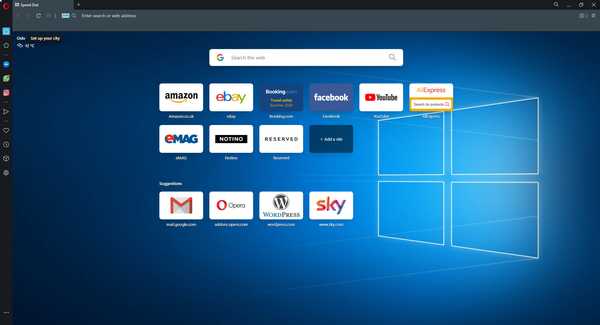Åtkomst till och redigering av dina arbetsböcker online borde inte vara ett problem. Det är dock till synes för vissa användare, eftersom de inte kan öppna arbetsböcker från Microsoft Excel eller SharePoint.
De möts med Vi kan tyvärr inte öppna arbetsboken i webbläsaren fel och kan inte fortsätta. Vi har några tips på hur man löser detta.
Hur öppnar jag arbetsbok i webbläsaren?
- Försök med Edge, IE eller Opera
- Aktivera delning
- Redigera en kopia istället för originalfilen
1. Försök med Edge, IE eller Opera
Låt oss börja med att migrera till Edge eller IE. Ja, vi vet att det kanske inte är webbläsare du väljer men de fungerar bäst med andra webbaserade Microsoft-applikationer.
Du kan dessutom installera vissa IE-specifika tillägg som kan ge dig oöverträffad åtkomst till din arbetsbok, vare sig det är SharePoint eller Excel.
Alternativt kan du prova Opera. Den här Chromium-baserade webbläsaren kontrollerar alla rutor när det gäller tillförlitlighet och säkerhet. Enligt uppgift begränsar Microsoft åtkomsten till sina webbaserade applikationer för de konkurrerande webbläsarna.
Så vad sägs om en webbläsare som är integritetsinriktad och funktionsrik. Det kostar dig inget annat än lite tid att installera det och prova.
Dessutom är webbläsaren anpassningsbar för att passa en mängd olika behov tack vare det omfattande tilläggsstödet.
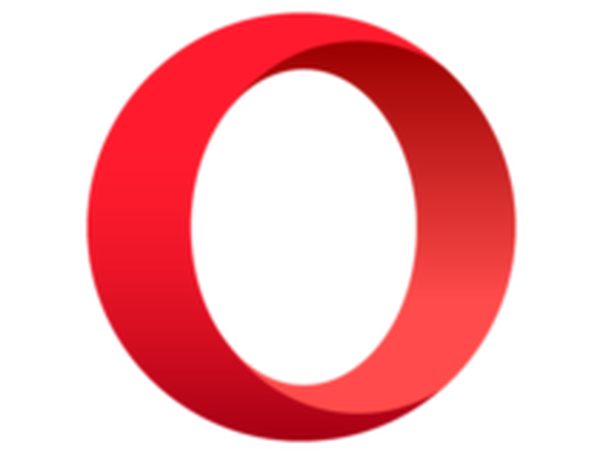
Opera
Öppna, redigera och arbeta på dina SharePoint-arbetsböcker utan problem tack vare denna snabba, effektiva och mycket anpassningsbara webbläsare. Fri Besök hemsida2. Aktivera delning
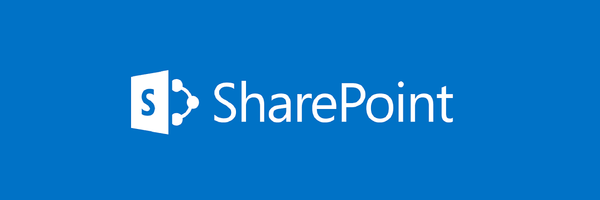
Här är vad du behöver göra:
- Klicka på Recension flik.
- Välj den Dela arbetsbok verktyg.
- Kontrollera Tillåt ändringar rutan och bekräfta ändringarna.
Vanligtvis finns det vissa delar av filen som inte stöds för delning, men du bör fortfarande kunna visa huvuddelen av filen i det webbaserade programmet.
Men vad du behöver göra är att aktivera delning för den nämnda filen innan vi kan komma åt den online. Det här alternativet är inaktiverat som standard och du bör aktivera det för att ett Excel-ark eller en SharePoint-fil ska vara tillgänglig online.
3. Redigera en kopia istället för originalfilen
Slutligen kan du försöka redigera filkopian istället för originalfilen. Det gjorde det möjligt för vissa användare att komma åt filen online, även om den fortfarande inte fungerar som Chrome eller Firefox, så ha det i åtanke. Du kan välja att redigera kopian som ska hjälpa.
När felet visas klickar du bara på Redigera en kopia så kan du slå samman allt lokalt. Glöm inte att använda ett annat namn, annars kommer originalfilen att ersättas när du sparar, annars.
Med det sagt kan vi avsluta den här artikeln. Om du har några frågor eller alternativa lösningar, berätta gärna för oss i kommentarfältet nedan.
Lösningarna är också effektiva om du upplever följande fel:
- Vi kan tyvärr inte öppna arbetsboken i webbläsaren eftersom den använder dessa funktioner som inte stöds
- Tyvärr kan vi inte öppna din arbetsbok i Excel online
Redaktörens anmärkning: Detta inlägg publicerades ursprungligen i januari 2019 och har sedan moderniserats och uppdaterats i juli 2020 för friskhet, noggrannhet och omfattning.
- Sharepoint-problem
 Friendoffriends
Friendoffriends